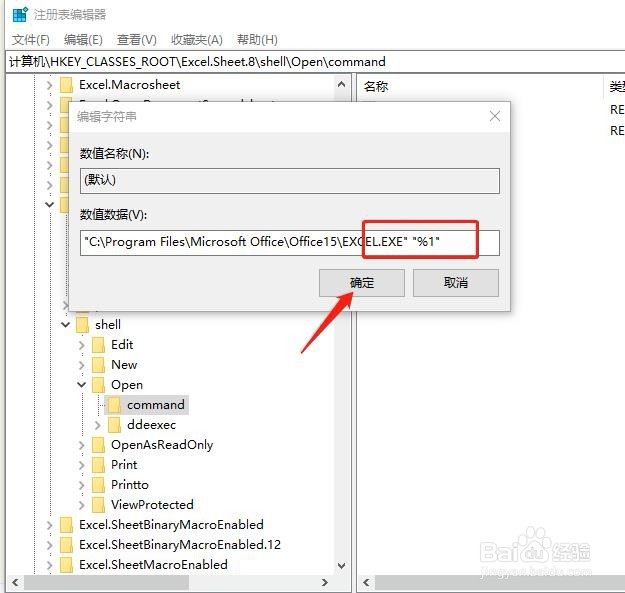EXCEL修改设置后仍无法双击打开的解决办法
1、首先右键点击任务栏左下角的开始菜单。
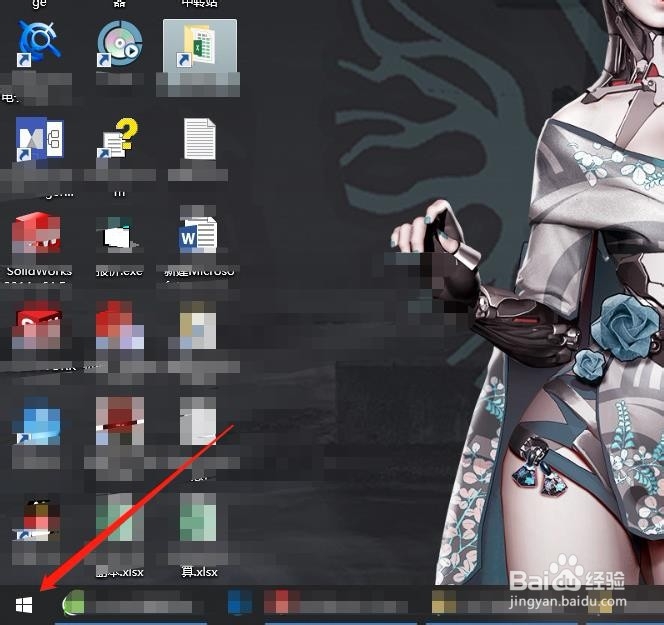
2、在弹出的菜单内选择运行。

3、在运行内输入regedit,然后确定,打开注册表。
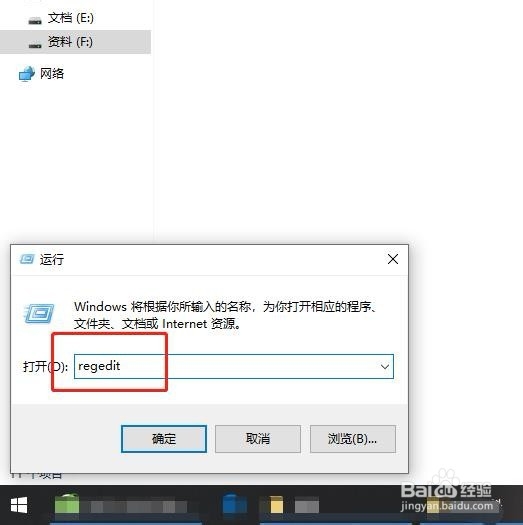
4、在注册表内找到HKEY_CLASSES_ROOT\Excel.Sheet.8\shell\Open\command。
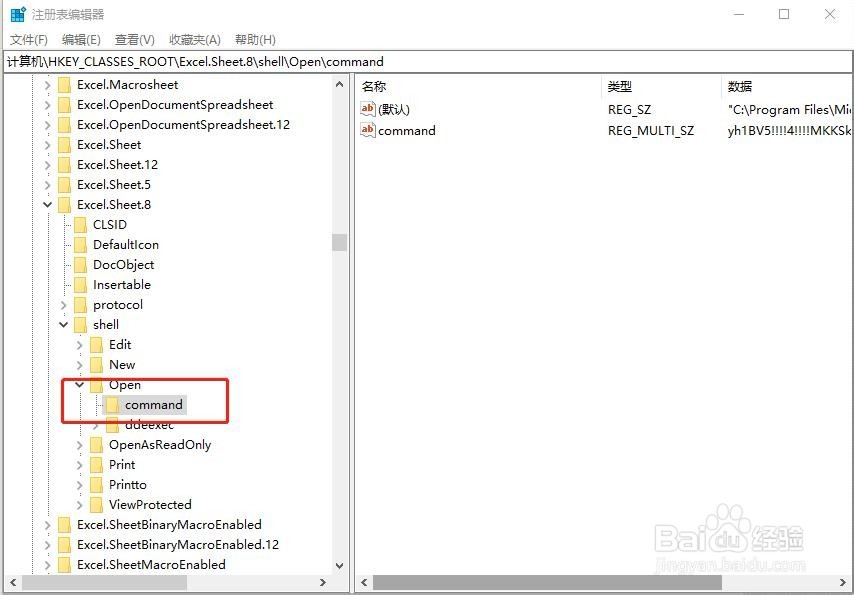
5、双击右侧的默认项。
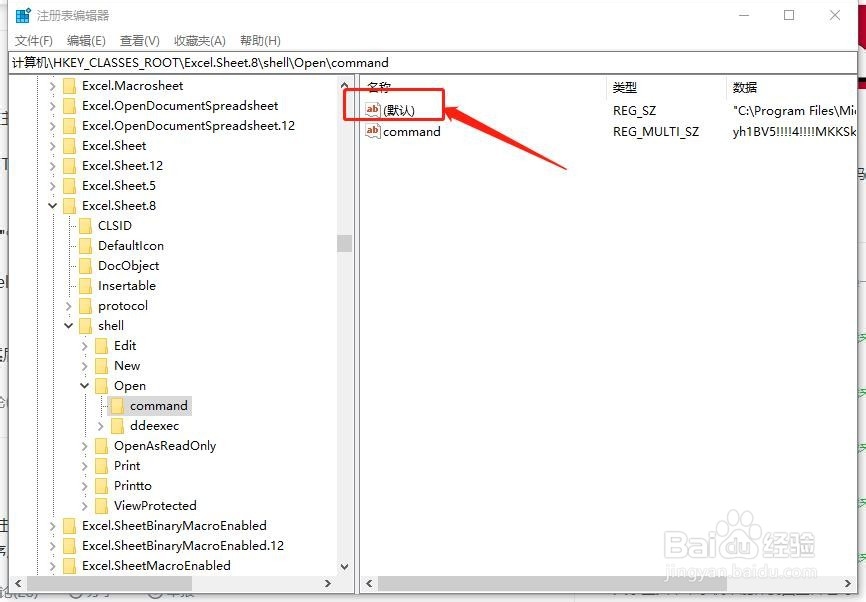
6、将最末尾的/dd修改为"%1"。

7、修改之后,点击确定,此时就可以双击打开EXCEL文件了。
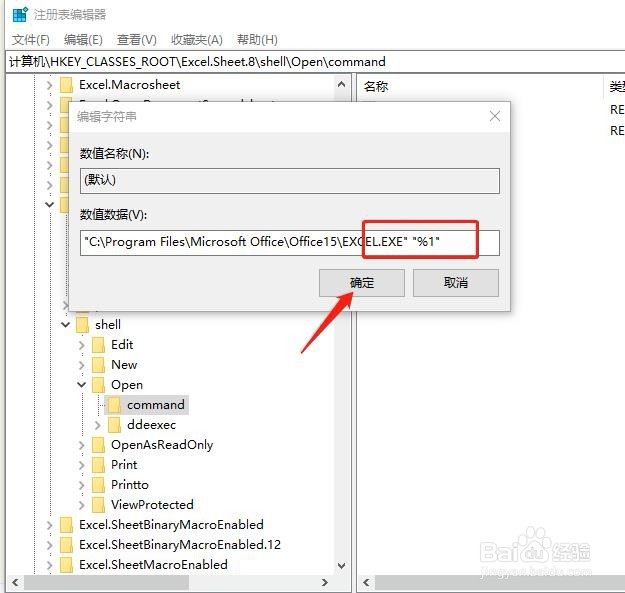
1、首先右键点击任务栏左下角的开始菜单。
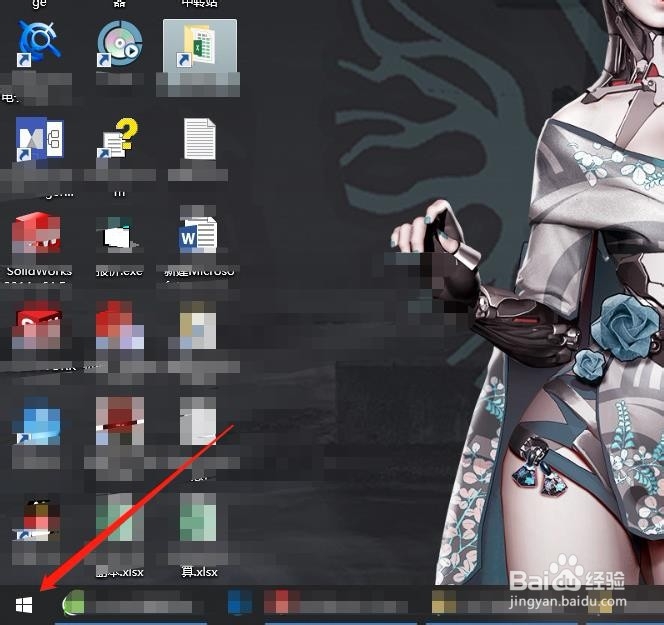
2、在弹出的菜单内选择运行。

3、在运行内输入regedit,然后确定,打开注册表。
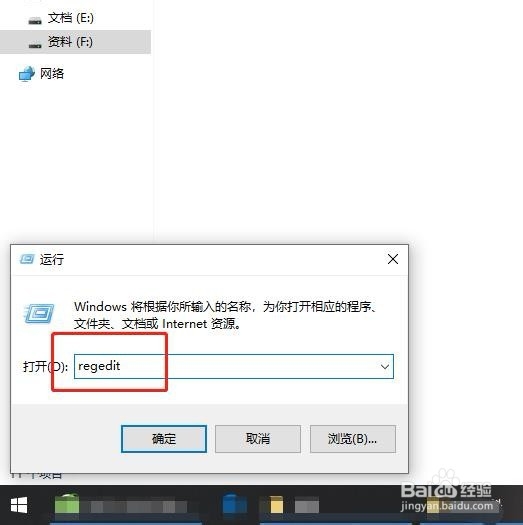
4、在注册表内找到HKEY_CLASSES_ROOT\Excel.Sheet.8\shell\Open\command。
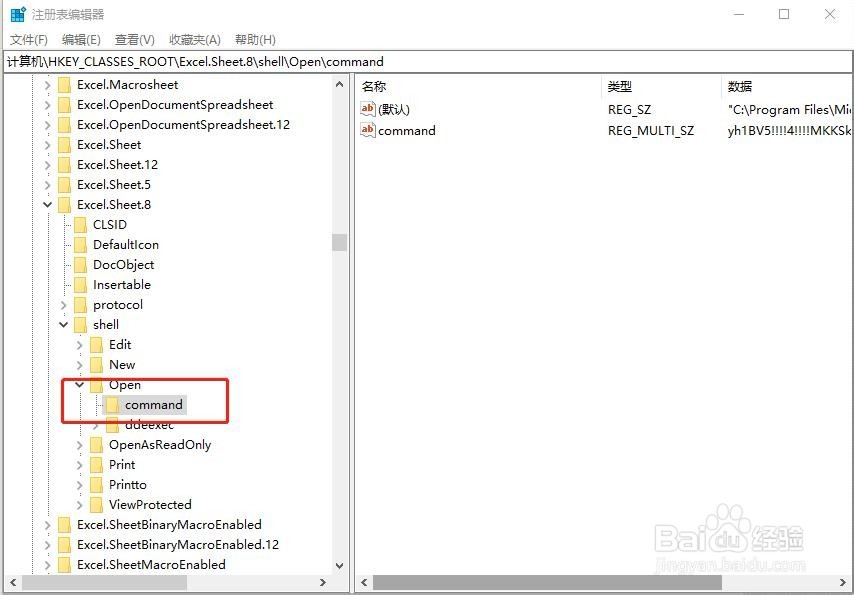
5、双击右侧的默认项。
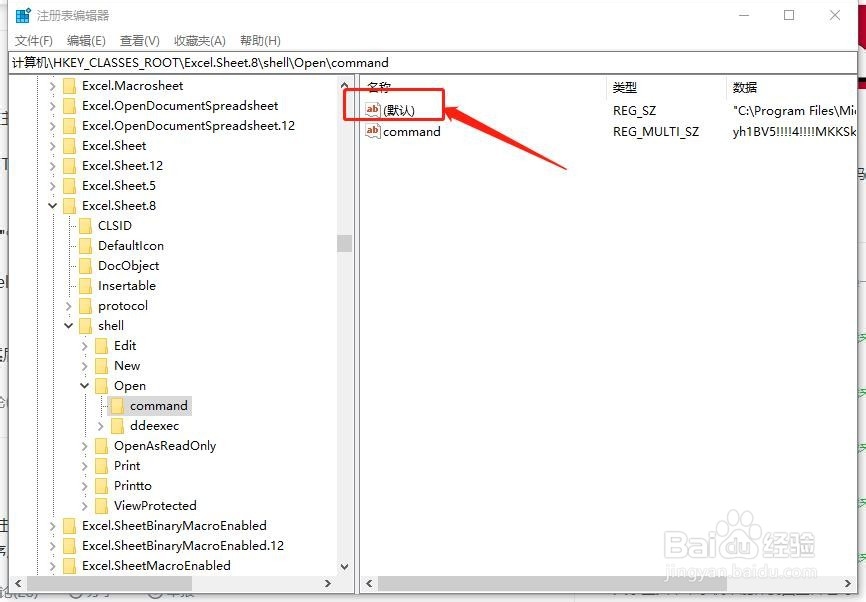
6、将最末尾的/dd修改为"%1"。

7、修改之后,点击确定,此时就可以双击打开EXCEL文件了。